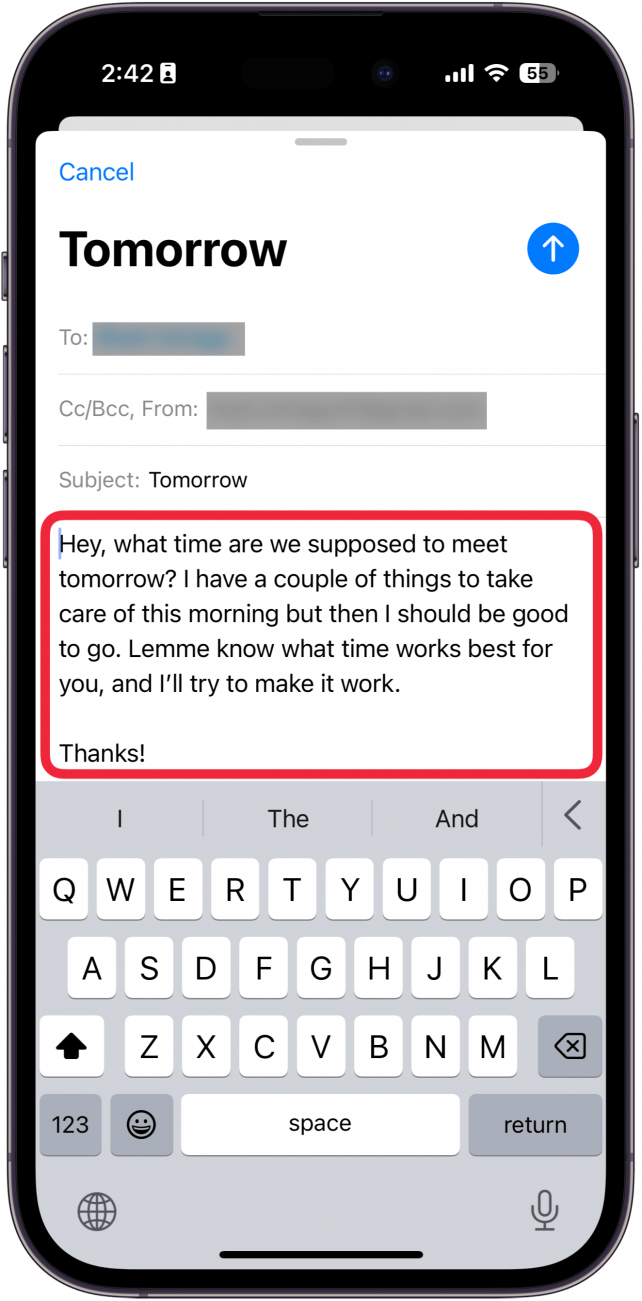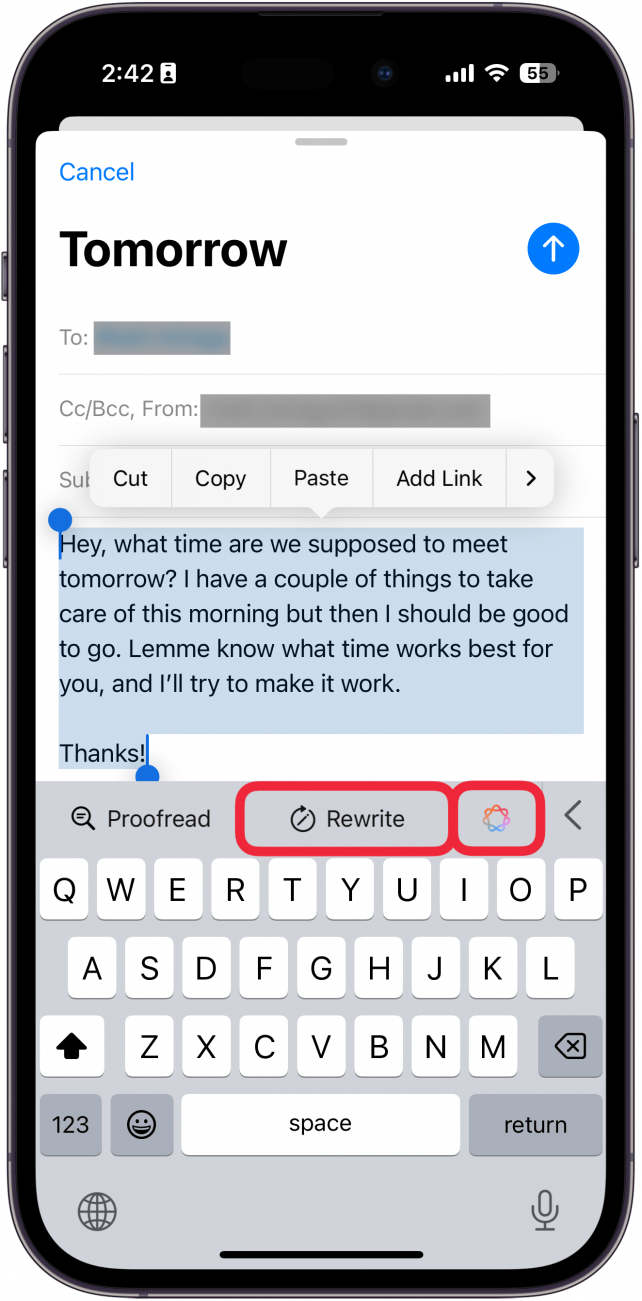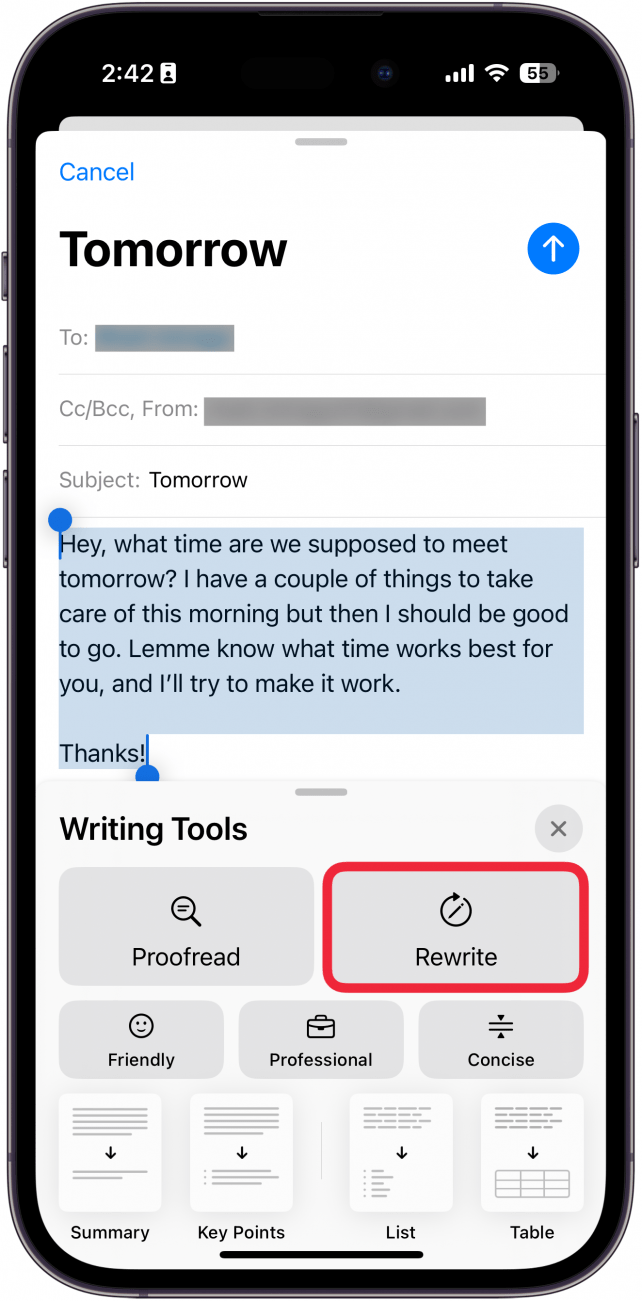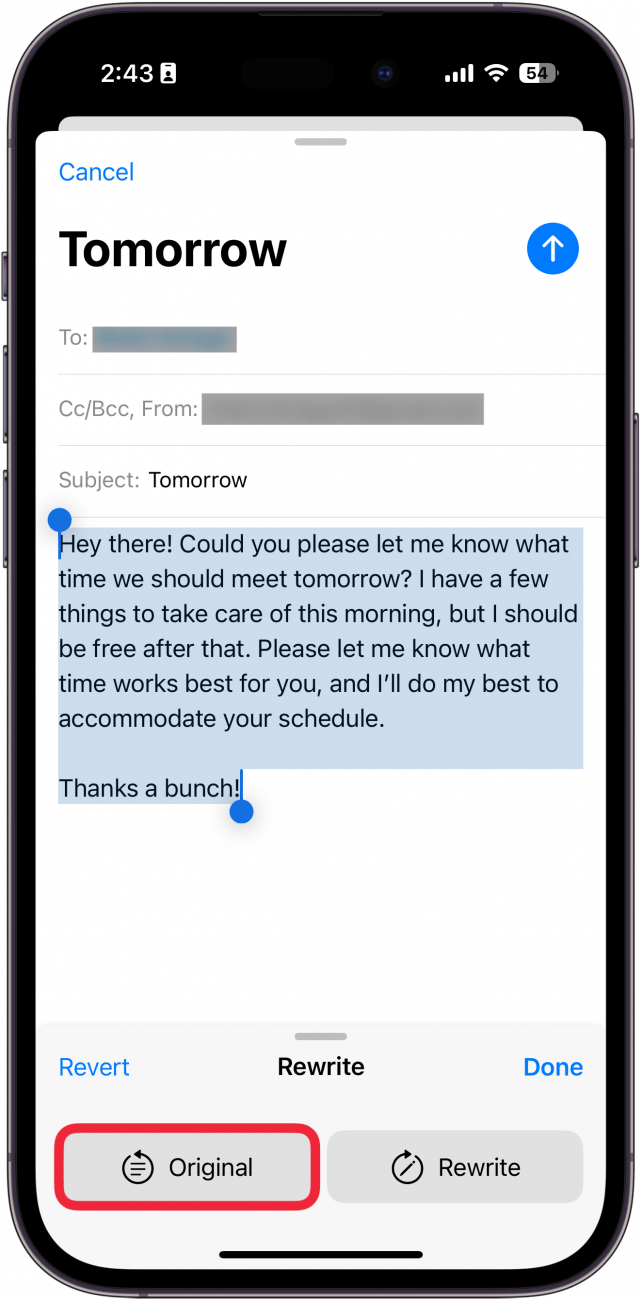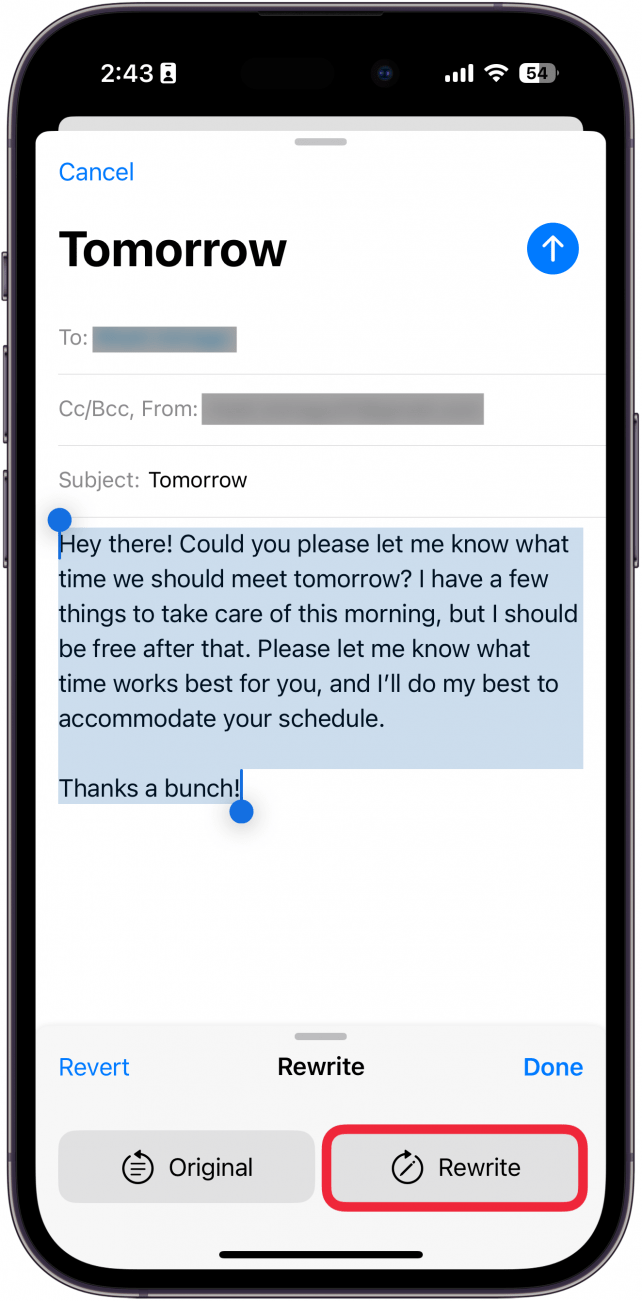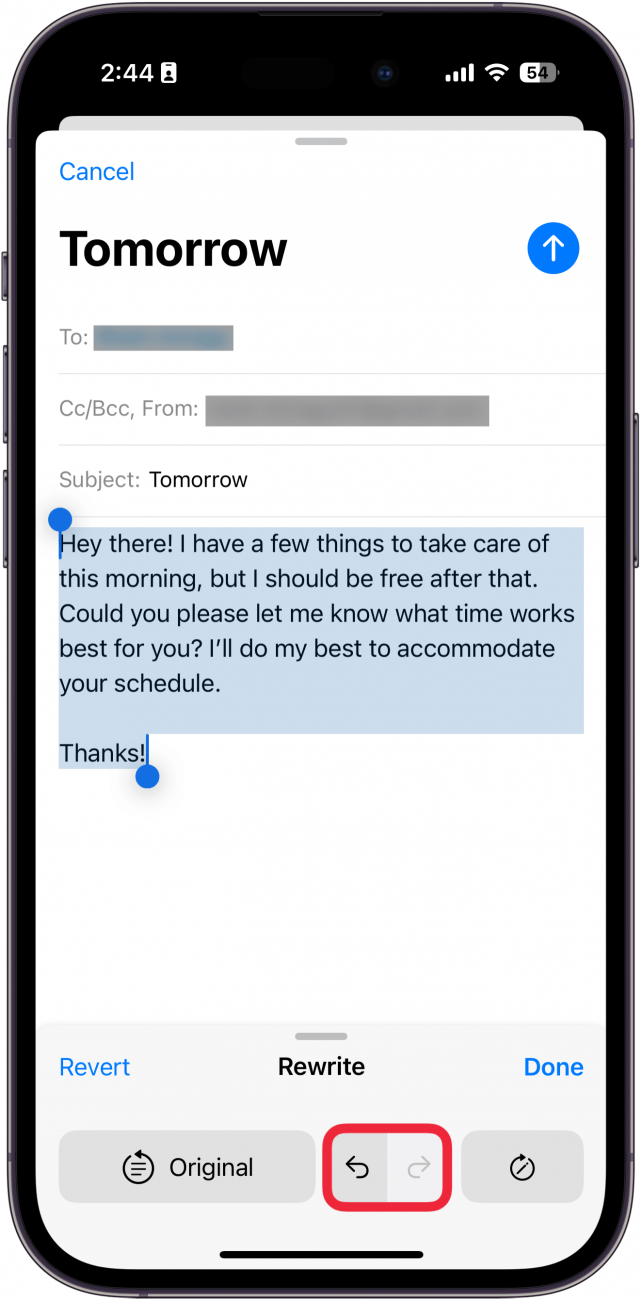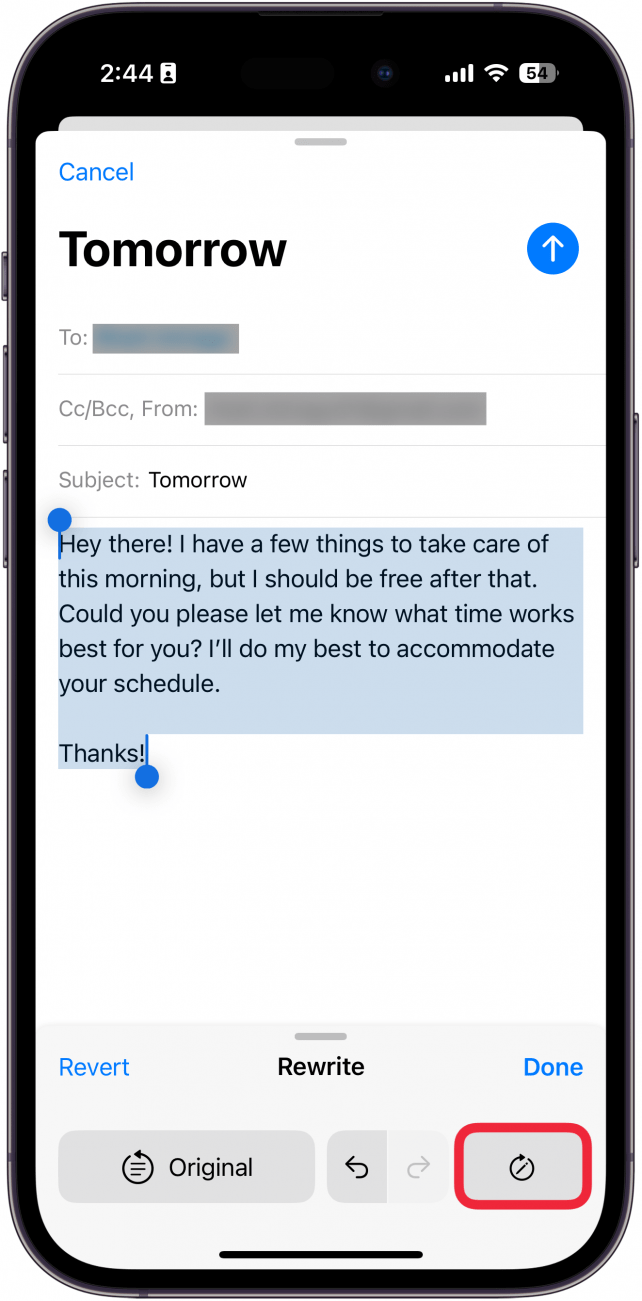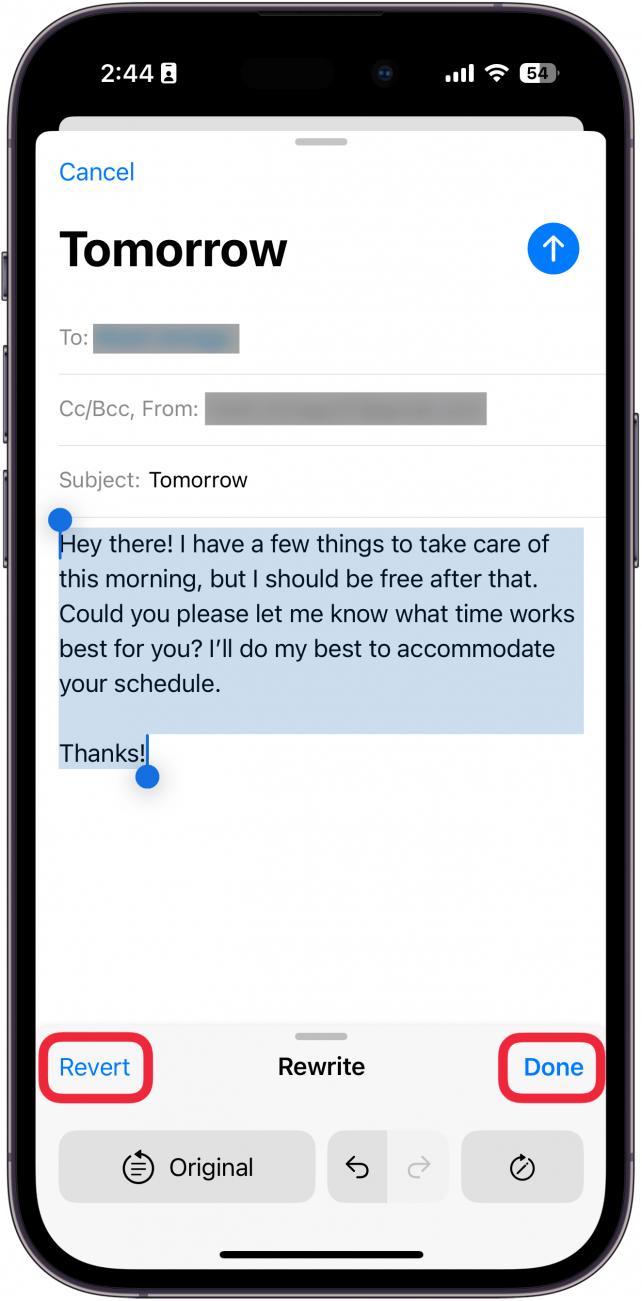Nu er der en nem måde at omskrive enhver tekst eller e-mail på i løbet af få sekunder. Med Apple Intelligence kan du nu lade din iPhones AI omskrive tekst for dig. Vi viser dig hvordan!
Hvorfor du vil elske dette tip:
- Omskriv og forbedr indtastet tekst overalt på din iPhone.
- **Sørg for, at dine beskeder altid er skrevet korrekt.
Sådan bruger du Apples omskrivningsværktøjer
Systemkrav
Dette tip fungerer på iPhone 15 Pro, iPhone 16 og iPhone 16 Pro, der kører iOS 18.1 eller nyere. Find ud af, hvordan du opdaterer til den [nyeste version af iOS] (https://www.iphonelife.com/content/how-to-update-to-ios-11-iphone-ipad).
Apple Intelligence er i stand til at bruge praktiske omskrivningsværktøjer til at ændre enhver tekstpassage, du har skrevet, så længe du bruger en iPhone 15 Pro, iPhone 16 eller iPhone 16 Pro. Sådan bruger du omskrivningsværktøjerne i Apple Intelligence:
 Opdag din iPhones skjulte funktionerFå et dagligt tip (med skærmbilleder og klare instruktioner), så du kan få styr på din iPhone på bare ét minut om dagen.
Opdag din iPhones skjulte funktionerFå et dagligt tip (med skærmbilleder og klare instruktioner), så du kan få styr på din iPhone på bare ét minut om dagen.
- Vælg teksten i et område, hvor du har skrevet tekst, f.eks. i en e-mail.

- Du kan trykke på Omskriv eller Apple Intelligence-ikonet.

- Hvis du trykker på Apple Intelligence-ikonet, skal du vælge Skriv om.

- Tryk på Original for at se den oprindelige tekst.

- Tryk på Omskriv for at skrive den om igen.

- Du kan bruge undo og redo knapperne til at bladre gennem forskellige omskrivninger.

- Du kan trykke på Omskriv ikonet for at omskrive teksten igen.

- Vælg Done for at gemme den omskrevne tekst, eller tryk på Revert for at ændre den tilbage til den oprindelige tekst.

Sådan bruger du de nye Apple Intelligence-omskrivningsværktøjer til at ændre din tekst, efter du har skrevet den.
Mere om Apple Intelligence
- Brug Apple Intelligence til at forbedre din skrivning
- Læs korrektur på din tekst med Apple Intelligence
- Fjern personer fra fotos på iPhone